Napraw: Nieprzypięte aplikacje ciągle się pojawiają w systemie Windows 11

Jeśli nieprzypięte aplikacje i programy ciągle pojawiają się na pasku zadań, możesz edytować plik Layout XML i usunąć niestandardowe linie.

Korzystanie z większości dobrych sieci VPN kosztuje. Istnieje kilka usług z przyzwoitymi bezpłatnymi poziomami, ale zawsze są one w jakiś sposób ograniczone. Jednym ze sposobów na pokonanie systemu jest użycie zmodyfikowanej aplikacji. W Androidzie tego rodzaju rzeczy nazywają się „zmodyfikowanym pakietem APK”. „Zmodyfikowany” to skrót od „zmodyfikowany”, a „APK” to rozszerzenia plików dla aplikacji na Androida. Niektórzy użytkownicy, zmęczeni płaceniem za usługi VPN, zmodyfikowali i wydali wersję aplikacji ExpressVPN. Te modyfikacje usuwają kontrolę sprzętu, którą wykonuje aplikacja, aby uniemożliwić użytkownikom czyszczenie danych aplikacji i zarejestrowanie się w wielu bezpłatnych wersjach próbnych.
Uwaga: ExpressVPN niedawno zmienił swój system poziomów i zastąpił 7-dniowy bezpłatny okres próbny 30-dniową gwarancją zwrotu pieniędzy. W związku z tym możesz nie być w stanie rozpocząć bezpłatnego okresu próbnego nawet ze zmodyfikowaną aplikacją. Aby uzyskać bardziej spójne wyniki, spróbuj skorzystać z innego dostawcy VPN, który oferuje bezpłatną wersję próbną lub poziom.
Aby korzystać ze zmodyfikowanej aplikacji, musisz najpierw zainstalować ją na telefonie, co wymaga techniki zwanej „sideloading”, ponieważ zmodyfikowana aplikacja nie jest dostępna w sklepie Google Play.
Wskazówka: ładowanie boczne to technika, w której aplikacja jest pobierana i instalowana na urządzeniu alternatywną metodą niż w przypadku standardowych zaufanych sklepów z aplikacjami.
Aby sideload aplikacji, musisz zezwolić pobieranej aplikacji na „Instalowanie nieznanych aplikacji”. Aby to zrobić, musisz otworzyć aplikację Ustawienia i przejść do Ustawienia > Aplikacje i powiadomienia > Zaawansowane > Specjalny dostęp do aplikacji > Zainstaluj nieznane aplikacje > Chrome. Jeśli do pobrania zmodyfikowanego pakietu APK używasz innej przeglądarki lub aplikacji, wybierz tę aplikację na stronie „Zainstaluj nieznane aplikacje” zamiast „Chrome”. Na stronie uprawnień aplikacji dotknij suwaka „Zezwól z tego źródła”, aby zezwolić aplikacji na pobieranie i instalowanie innych aplikacji.
Wskazówka: na niektórych telefonach ustawienie może znajdować się w Ustawienia > Aplikacje > Chrome > Zainstaluj nieznane aplikacje.
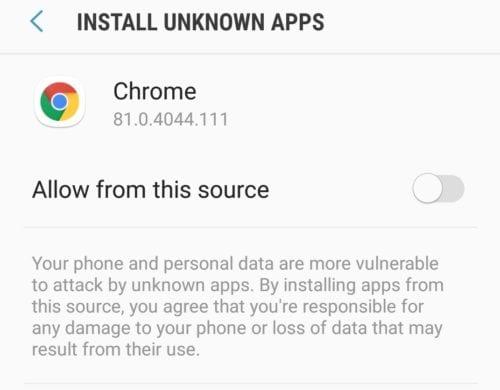
Włącz uprawnienie „Zainstaluj nieznane aplikacje” dla aplikacji, z którą planujesz pobrać zmodyfikowaną aplikację ExpressVPN.
Wskazówka: Korzystanie z tej funkcji naraża Cię na potencjalne zagrożenia bezpieczeństwa. Zachowaj ostrożność podczas korzystania z niego i nie instaluj niczego, co napotkasz, ponieważ możesz narazić się na złośliwe oprogramowanie lub oprogramowanie szpiegujące.
Po włączeniu uprawnień przejdź do łącza do zmodyfikowanej aplikacji, którą chcesz zainstalować, i pobierz ją. Możesz znaleźć aplikację ExpressVPN Mod do pobrania tutaj, chociaż dostępne są inne źródła. Po zakończeniu pobierania aplikacji stuknij pobrany plik i postępuj zgodnie z instrukcjami instalacji, aby zainstalować aplikację.
Po zainstalowaniu ExpressVPN Mod załóż bezpłatne konto próbne i używaj go przez okres próbny. Po zakończeniu okresu próbnego możesz ponownie zarejestrować się na nowy bezpłatny okres próbny, czyszcząc dane aplikacji. Aby wyczyścić dane aplikacji, otwórz aplikację Ustawienia, a następnie przejdź do Ustawienia > Pamięć > Inne aplikacje > Express VPN.
Wskazówka: upewnij się, że wybrałeś specjalnie zmodyfikowaną aplikację, a nie prawdziwą aplikację, jeśli ją również masz zainstalowaną.
W ustawieniach pamięci aplikacji dotknij „Wyczyść dane”, a następnie potwierdź, że chcesz wyczyścić dane aplikacji, klikając „Usuń”.
Wskazówka: w niektórych telefonach ustawienie może znajdować się w Ustawienia > Aplikacje > ExpressVPN > Pamięć.
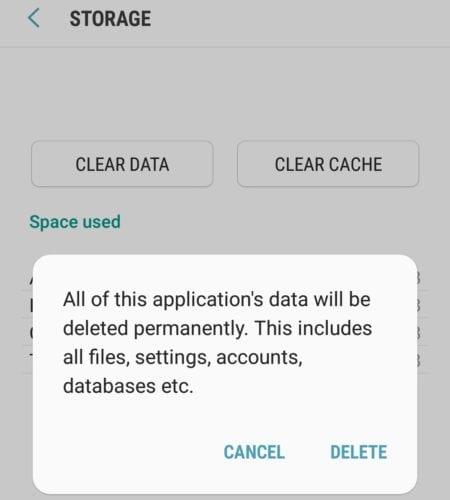
Wyczyść dane aplikacji ExpressVPN, aby móc zarejestrować się na nowy bezpłatny okres próbny.
Po wyczyszczeniu danych aplikacji możesz zarejestrować się w nowej bezpłatnej wersji próbnej i korzystać z niej jak poprzednio.
Jeśli nieprzypięte aplikacje i programy ciągle pojawiają się na pasku zadań, możesz edytować plik Layout XML i usunąć niestandardowe linie.
Usuń zapisane informacje z funkcji Autofill w Firefoxie, postępując zgodnie z tymi szybkim i prostymi krokami dla urządzeń z systemem Windows i Android.
W tym samouczku pokażemy, jak wykonać miękki lub twardy reset na urządzeniu Apple iPod Shuffle.
Na Google Play jest wiele świetnych aplikacji, w które warto się zaangażować subskrypcyjnie. Po pewnym czasie lista subskrypcji rośnie i trzeba nimi zarządzać.
Szukając odpowiedniej karty do płatności, można się mocno zdenerwować. W ostatnich latach różne firmy opracowały i wprowadziły rozwiązania płatności zbliżeniowych.
Usunięcie historii pobierania na urządzeniu z Androidem pomoże zwiększyć przestrzeń dyskową i poprawić porządek. Oto kroki, które należy podjąć.
Ten przewodnik pokaże Ci, jak usunąć zdjęcia i filmy z Facebooka za pomocą komputera, urządzenia z systemem Android lub iOS.
Spędziliśmy trochę czasu z Galaxy Tab S9 Ultra, który idealnie nadaje się do połączenia z komputerem z systemem Windows lub Galaxy S23.
Wycisz wiadomości tekstowe w grupie w Androidzie 11, aby kontrolować powiadomienia dla aplikacji Wiadomości, WhatsApp i Telegram.
Wyczyść historię URL paska adresu w Firefox i zachowaj sesje prywatne, postępując zgodnie z tymi szybkim i łatwymi krokami.







